Jak wykonać kopię zapasową pliku WhatsApp?
Przez Vernon Roderick, Ostatnia aktualizacja: 26 sierpnia 2019 r
Wiesz, co z kopiami zapasowymi danych WhatsApp? Kopia zapasowa WhatsApp jest przydatna dla danych w oprogramowaniu WhatsApp, oto kilka prostych metod, które możesz wypróbować.
Część 1. WhatsApp to niesamowita aplikacja do komunikacjiCzęść 2. Najlepszy sposób tworzenia kopii zapasowych i przywracania WhatsAppPrzewodnik wideo: Jak wykonać kopię zapasową i przywrócić WhatsAppCzęść 3. Kopia zapasowa WhatsApp za pośrednictwem iCloudCzęść 4. Utwórz kopię zapasową danych WhatsApp za pomocą WhatsAppCzęść 5. Utwórz kopię zapasową plików WhatsApp za pośrednictwem poczty elektronicznej
Ludzie również czytająJak wykonać kopię zapasową kontaktów iPhone'a w GoogleJak aktywować przekazywanie wiadomości tekstowych na iPhonie
Część 1. WhatsApp to niesamowita aplikacja do komunikacji
Whatsapp to dość niesamowita mała aplikacja. Za pomocą samego Internetu i telefonu możesz po prostu wysyłać wiadomości do innych osób korzystających z Internetu Program Whatsapp możesz także wysyłać zdjęcia, pliki muzyczne, dokumenty i wiele więcej.
Przydaje się i może nawet tworzyć grupy, co czyni cuda dla projektów lub grup przyjaciół lub rodziny. Można również argumentować, że Whatsapp jest jednym z pierwszych komunikatorów wydanych na smartfony, w przeciwieństwie do Skype'a i innych, którzy ostatecznie wydali aplikacje, aby zaspokoić popyt i zmianę technologii. Whatsapp został wydany na rynek ogólny od 2009 roku. Możesz sobie wyobrazić, ile informacje znajdują się na kontach Whatsapp większości ludzi oraz o liczbie wiadomości, zdjęć, filmów i wiele więcej kopia zapasowa WhatsApp to dla nas bardzo ważna rzecz w czasach współczesnych.
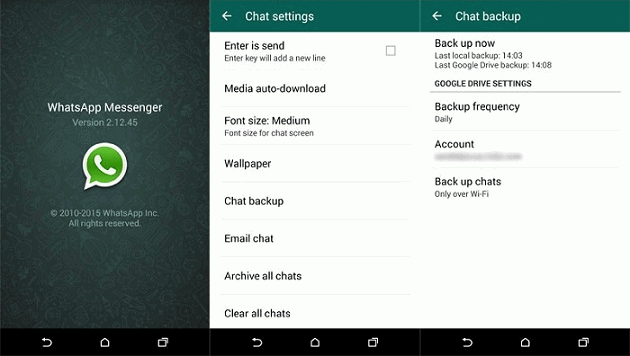
Zrozumiałe jest, dlaczego niektórzy ludzie chcą skupić się na tym, aby nie stracić żadnych danych, a iCloud o tym wie. iCloud dla tych, którzy nie są do końca świadomi tego, co robi program, jest przeznaczony do tworzenia kopii zapasowych informacji na urządzeniach z iOS. I bierze dane i bezpiecznie zapisuje je w wirtualnej pamięci zapasowej lub chmurze, która znajduje się w Internecie, który został nazwany chmurą. Informacje są następnie chronione przez unikalną nazwę użytkownika i hasło znane tylko posiadaczowi konta.
Część 2. Najlepszy sposób tworzenia kopii zapasowych i przywracania WhatsApp
Jest to prosty proces, ale może to zająć trochę czasu, jeśli wysyłasz kilka historii czatów iOS WhatsApp Tworzenie kopii zapasowych i przywracanie przez FoneDog możesz to ułatwić, ponieważ wszystkie rozmowy są zapisywane na komputerze lub laptopie. Możesz po prostu dołączyć je do wiadomości e-mail i przesłać je odpowiednio, bez konieczności otwierania każdej indywidualnej dyskusji, jak w powyższych krokach. Chociaż jest to możliwe kopia zapasowa Whatsapp Korzystając z iCloud i samej aplikacji, jeśli kiedykolwiek okaże się, że jej brakuje, zdecydowanie zachęcamy do skorzystania z Fonedog iOS Backup and Restore jako możliwej opcji dla swoich problemów.
Oto przycisk pobierania, wystarczy kliknąć i pobrać, a zainteresuje Cię jego funkcja.
Darmowe pobieranie Darmowe pobieranie

To jest Wideo który uczy tworzenia kopii zapasowej i przywracania plików WhatsApp, takich jak wiadomości, zdjęcia, filmy itp. Musisz tylko kliknąć wideo, aby obejrzeć.
Przewodnik wideo: Jak wykonać kopię zapasową i przywrócić WhatsApp
Część 3. Kopia zapasowa WhatsApp za pośrednictwem iCloud
Teraz istnieje kilka metod kopia zapasowa Whatsapp za pomocą iCloud. Pierwszy z nich to konfiguracja iCloud na iPhonie. Kiedy po raz pierwszy uruchomisz iPhone'a lub nawet sformatowaną wersję, będziesz musiał przejść proces rejestracji, który nie jest zbyt długi. Po podłączeniu konta iCloud do iPhone'a automatycznie utworzy kopię zapasową telefonu, ale najpierw musi zakończyć kilka rzeczy, a także kilka rzeczy. Wykonaj następujące kroki, aby upewnić się, że iCloud prawidłowo zapisuje wiadomości Whatsapp:
Twórz kopie zapasowe plików WhatsApp za pośrednictwem iCloud
Krok 1: Przejdź do ustawień i znajdź opcję iCloud, pamiętaj, że jeśli jeszcze nie podłączyłeś konta do iPhone'a.
Możesz to zrobić teraz. Po prostu połącz swoje konto, wprowadzając swoją nazwę użytkownika i hasło.
Krok 2: Upewnij się, że opcja iCloud została włączona, w przeciwnym razie włącz ją.
Krok 3: iCloud wyświetli teraz wszystkie aplikacje, dla których tworzy kopię zapasową, przewiń w dół i znajdź opcję Whatsapp i upewnij się, że została włączona. I gotowe.
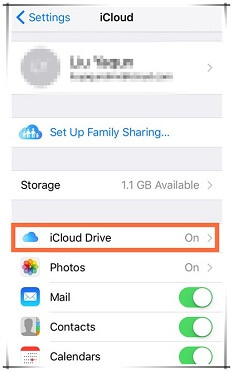
Pamiętaj, że iCloud zaktualizuje dane kopii zapasowej, zakładając, że ustawiłeś funkcję automatyczną codziennie o określonej godzinie, jednak może to zrobić tylko wtedy, gdy iPhone jest podłączony do źródła zasilania i ma stabilne połączenie internetowe, takie jak Wi-Fi. W przeciwnym razie iCloud zaczeka na spełnienie obu tych kryteriów przed aktualizacją pliku kopii zapasowej.
Część 4. Utwórz kopię zapasową danych WhatsApp za pomocą WhatsApp
Następną opcją jest tworzenie kopii zapasowych przy użyciu samego Whatsapp. Wykonaj następujące kroki, aby go wykonać:
Kopia zapasowa danych WhatsApp za pośrednictwem WhatsApp
Krok 1: Otwórz Whatsapp na telefonie komórkowym.
Krok 2: Znajdź przycisk ustawień, zwykle znajdujący się na ekranie głównym Whatsapp w prawym dolnym rogu.
Krok 3: Znajdź Czat opcji i zobaczysz opcję Backup Chat. Po prostu kliknij Utwórz teraz kopię zapasową i ustaw właściwy czas, w którym Whatsapp powinien wykonać kopię zapasową plików i nie powinieneś mieć większych problemów.
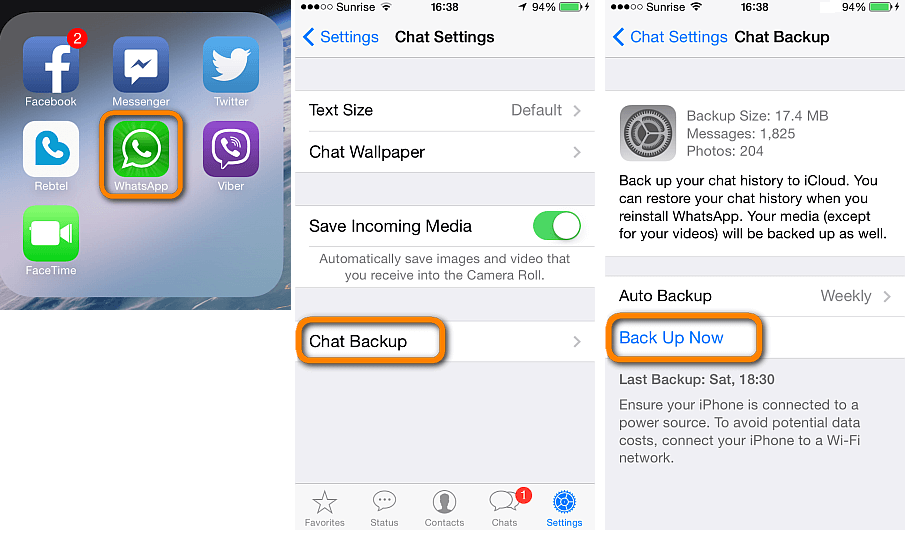
Są to dwie zwykłe metody, które działają dla większości użytkowników. Istnieje jednak łatwiejszy sposób na wykonanie tego wszystkiego za pomocą narzędzia Fonedog iOS Backup and Restore. Dzięki funkcji Fonalog iOS Backup and Restore możesz po prostu wykonać kilka kroków i zapisać informacje na komputerze lub laptopie. Jedynym ograniczeniem jest ilość miejsca na komputerze lub laptopie. Sprawdź naszą stronę internetową i znajdź prosty krok po kroku, w jaki sposób możesz zapisać swoje pliki Whatsapp i wiele więcej za pomocą Fonedog iOS Backup and Restore.
Część 5. Utwórz kopię zapasową plików WhatsApp za pośrednictwem poczty elektronicznej
Podsumowując, niektórzy ludzie lubią czytać Whatsapp za pośrednictwem poczty elektronicznej i istnieje sposób na wysyłanie czatów na Twój e-mail. Sprawdź następujące kroki, aby dowiedzieć się, jak:
Kroki tworzenia kopii zapasowych plików WhatsApp za pośrednictwem poczty elektronicznej
Krok 1: Otwórz Whatsapp na telefonie i znajdź rozmowę, którą chcesz wysłać e-mailem, i otwórz ją.
Krok 2: Stuknij w nazwę rozmowy, będzie ona w górnej środkowej części i zauważysz kilka opcji, wśród nich będzie Eksportuj czat.
Krok 3: Zakładając, że istnieją zdjęcia lub inne elementy, musisz wybrać, czy chcesz dołączyć nośnik, czy nie, a następnie kliknij opcję e-mail.
Krok 4: Wpisz adres e-mail, na który chcesz go przesłać, i kliknij Wyślij, i gotowe.
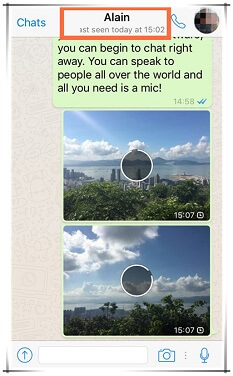
Zostaw komentarz
Komentarz
iOS Data Backup & Restore
Wykonaj kopię zapasową danych na komputerze i selektywnie przywróć dane iOS z kopii zapasowych.
Darmowe pobieranie Darmowe pobieranieGorące artykuły
/
CIEKAWYDULL
/
PROSTYTRUDNY
Dziękuję Ci! Oto twoje wybory:
Doskonały
Ocena: 4.7 / 5 (na podstawie 77 oceny)
